solidworks中如何插入螺纹孔(1/2)
1、打开solidworks软件,如图

2、新建零件,如图
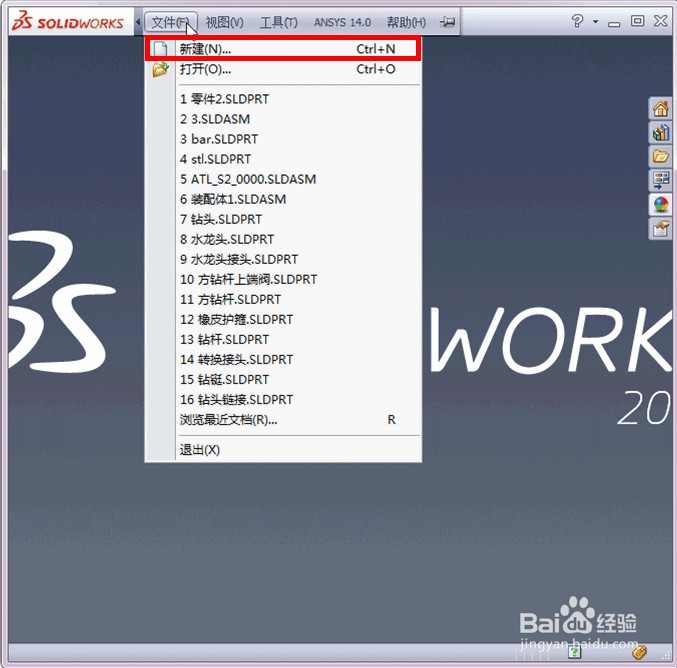
3、选择零件模式,如图

4、确定,如图
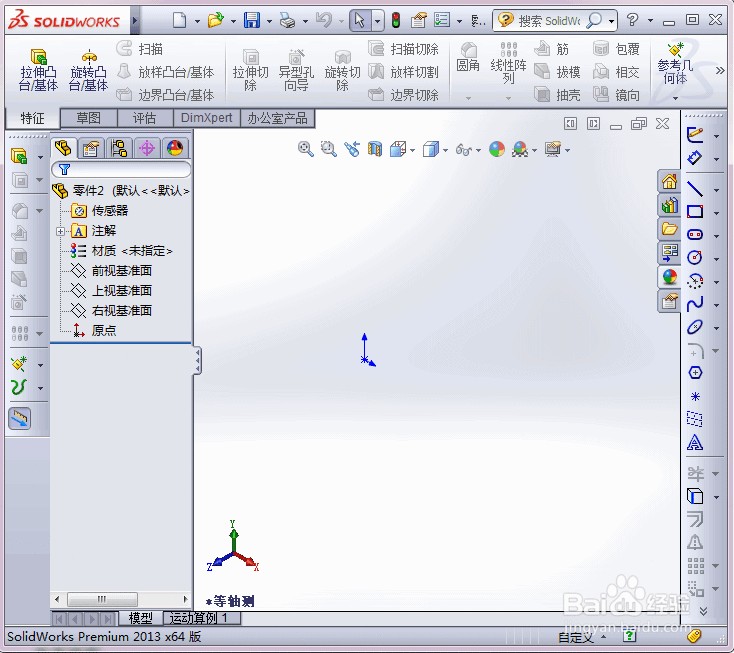
5、绘制草图,点击“绘制草图”,再选择上视基准面,如图

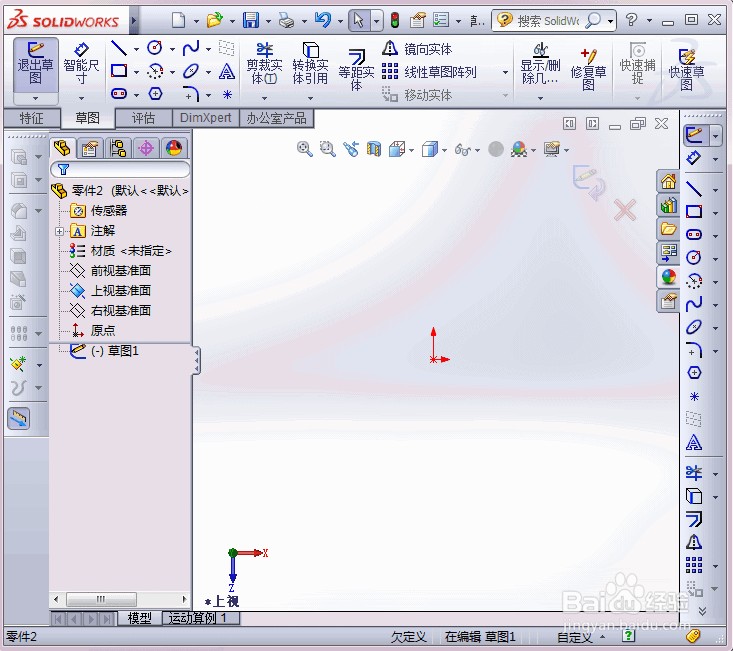
6、点击画圆,选择坐标原点为中心画一个圆,如图

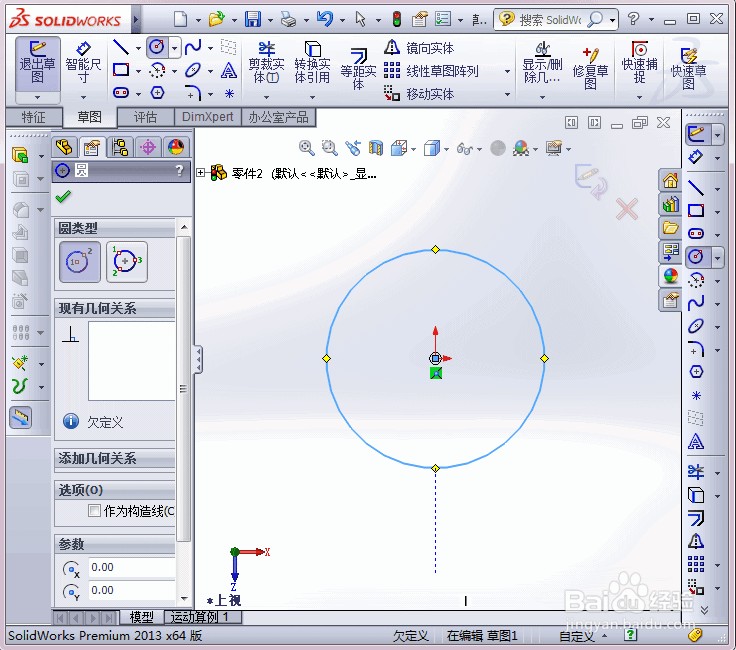
7、点击标注尺寸按钮,在圆上标注,弹出的对话框中输入100,表明圆的直径为100mm,如图

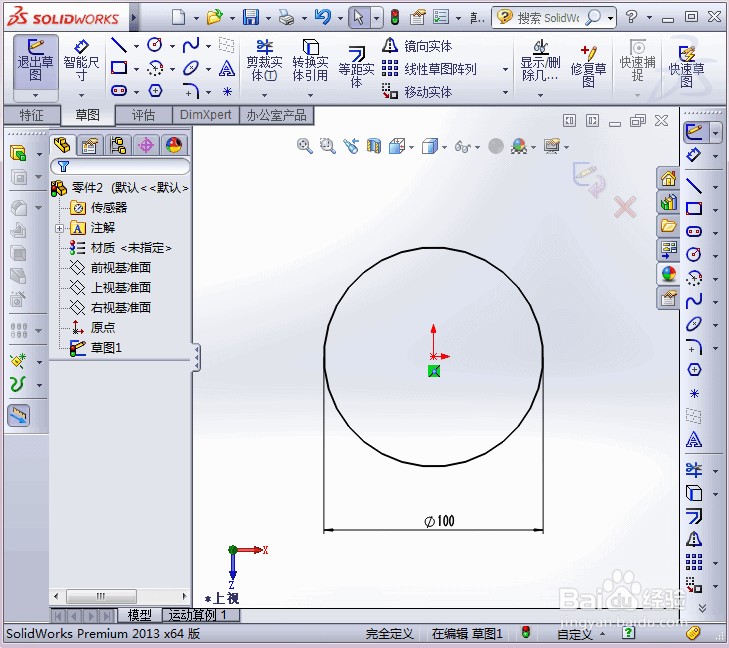
8、点击拉伸按钮,如图

9、输入拉伸深度为50,点击确定,如图


10、上面将模型已经建立好了,为了图形美观和便于查看,现对该模型进行染色处理,
点击模型,选择如图所示面,如图
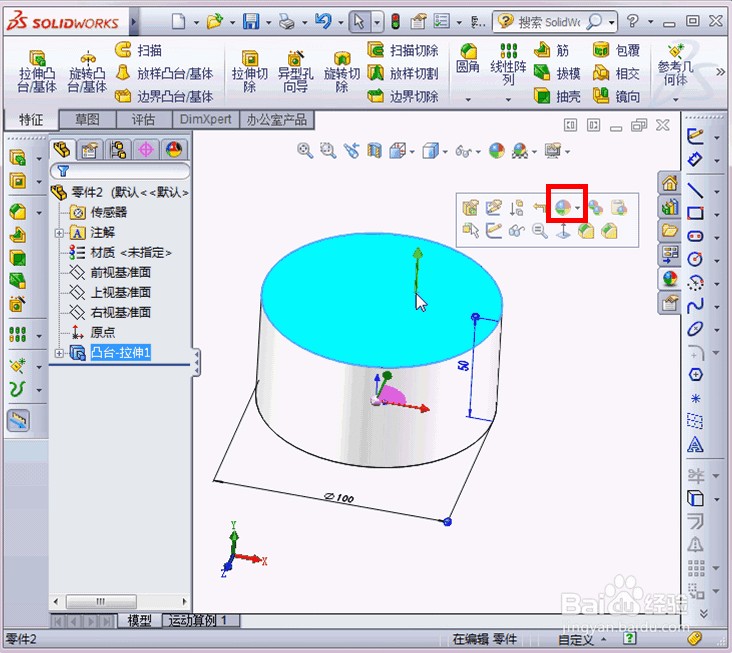

11、弹出对话框,任意选择一种颜色,点击确定,模型就已经染色了,如图

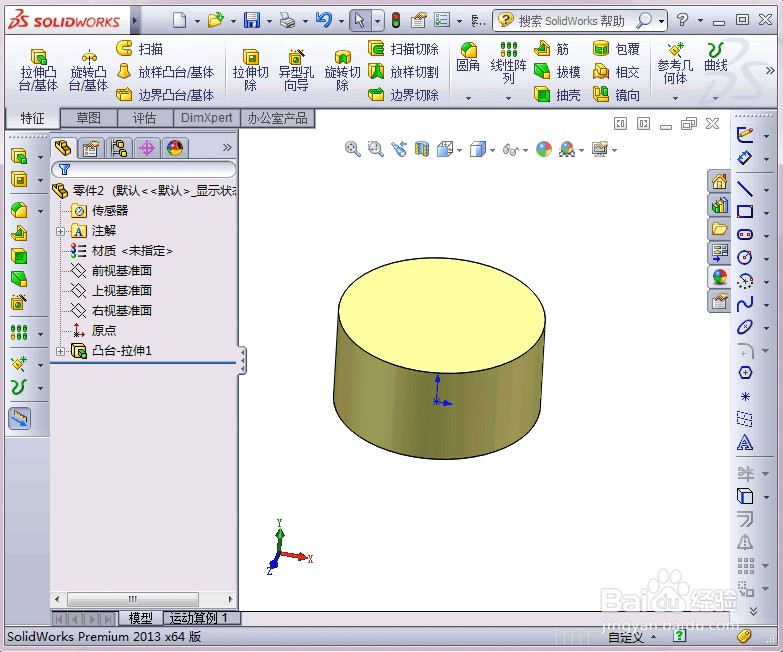
12、由于篇幅过大,图片过多,选择用两篇文章发出来,本篇为:《solidworks中如何插入螺纹孔(1/2)》。下一篇为:《solidworks中如何插入螺纹孔(2/2)》
声明:本网站引用、摘录或转载内容仅供网站访问者交流或参考,不代表本站立场,如存在版权或非法内容,请联系站长删除,联系邮箱:site.kefu@qq.com。
阅读量:116
阅读量:134
阅读量:110
阅读量:43
阅读量:80